WooCommerce 번들 할인 안내 및 제공해야 하는 이유
게시 됨: 2022-06-21
낮은 이익 마진은 WooCommerce 비즈니스에 문제가 될 수 있습니다. 이는 고객이 오프라인 비즈니스에서처럼 여러 품목을 구매하는 것보다 온라인 상점에서 한두 가지 제품을 구매하는 경향이 있기 때문입니다.
다행히 WooCommerce 번들 할인을 사용하는 것은 고객이 매장에서 구매할 때 더 많은 수익을 창출할 수 있는 간단하고 효과적인 방법입니다. 이 마케팅 전략은 고객이 장바구니에 추가 항목을 추가하도록 유도하여 각 판매의 이익을 높일 수 있습니다.
이 기사에서는 WooCommerce 번들 할인과 이를 제공하는 이점에 대해 설명합니다. 또한 온라인 상점에서 번들 할인을 시작하는 방법에 대한 단계별 가이드도 제공합니다. 바로 뛰어들자!
WooCommerce 번들 할인 소개
번들 할인은 고객이 특정 제품 세트를 구매할 때 받는 특별 제안입니다. 예를 들어, 항목의 특정 조합은 개별적으로 구입하는 경우 $15일 수 있지만 함께 묶으면 $10에 불과할 수 있습니다.
이 가격 책정 전략은 고객에게 큰 혜택을 주고 있음을 분명히 보여주기 때문에 매우 효과적입니다. 비록 그들이 계획보다 더 많이 지출하더라도, 구매는 더 나은 인지 가치를 가지고 있습니다.
이 가격 책정 모델의 가장 잘 알려진 예 중 하나는 패스트 푸드 체인의 식사 콤보입니다. 맥도날드에서 빅맥 1개 가격은 일반적으로 $5.99입니다. 묶음 할인이 없었다면 많은 고객들이 버거만으로도 만족했을 것입니다. 그러나 Big Mac Meal은 Big Mac보다 인지 가치가 높기 때문에 더 인기 있는 옵션입니다.
WooCommerce 스토어에도 동일한 원칙을 적용할 수 있습니다. 유사한 품목으로 그룹화된 제품을 제공하여 전체 매출을 높일 수 있습니다.
고객에게 번들 할인을 제공하는 이점
제품 번들링이 전자 상거래 비즈니스에 도움이 될 수 있는 몇 가지 방법이 있습니다. 첫째, 수익 증대에 도움이 될 수 있습니다. 고객이 단일 구매로 여러 제품을 주문하기 때문에 각 제품을 개별적으로 판매하는 경우보다 구매 및 유통 비용이 훨씬 낮습니다.
이러한 거래는 재방문 고객을 유치할 수도 있습니다. 소비자가 이전에 구매한 제품이 마음에 들면 번들의 가치를 보고 구매할 수 있습니다. 따라서 상점의 품질과 신뢰성을 확신시킬 필요가 없습니다.
번들은 비즈니스를 반환하는 것 외에도 새로운 고객에게 다가가는 데 도움이 될 수 있습니다. 이메일 목록을 통해서든 소셜 미디어 광고를 통해서든 거래의 인지된 가치는 잠재 고객이 구매를 고려하도록 유혹할 수 있습니다.
번들링은 또한 전자 상거래 상점에서 발생하는 많은 일반적인 물류 문제에 대한 매우 효과적인 솔루션이 될 수 있습니다. 이 가격 책정 모델을 구현하면 비즈니스에서 대량의 재고를 신속하게 이동하거나 실패한 제품을 판매할 수 있습니다.
제거해야 하는 항목을 인기 있는 제품과 함께 묶을 수 있습니다. 개별적으로 판매할 때보다 훨씬 빨리 판매될 가능성이 높습니다.
매장에서 WooCommerce 번들 할인을 사용하는 방법
지금까지 번들 할인과 이것이 전자 상거래 비즈니스에 어떻게 도움이 되는지에 대해 이야기했습니다. 이제 어떻게 실천할 수 있는지 살펴보겠습니다!
1단계: 고급 쿠폰 플러그인 설정
WooCommerce 스토어에서 번들 할인을 제공하려면 고급 쿠폰 플러그인을 사용할 수 있습니다. 사용자 친화적인 도구는 WooCommerce의 쿠폰 기능을 확장하여 유연성, 효율성 및 참여도를 높입니다.
WooCommerce의 표준 쿠폰 기능을 사용하면 장바구니에 있는 제품을 기반으로 특정 할인을 생성할 수 없습니다. 이는 번들 가격을 설정할 수 있는 방법이 없음을 의미합니다.
사이트에 플러그인 설치를 시작하려면 가격 페이지로 이동하십시오. 여기에 3개의 플러그인과 '모든 플러그인 번들' 패키지가 있습니다(이것은 번들 할인의 또 다른 예입니다!).
고급 쿠폰 프리미엄에는 이 튜토리얼에 필요한 모든 기능이 포함되어 있습니다. 그러나 비즈니스에 따라 다른 옵션이 가장 적합할 수 있습니다.
프리미엄 플러그인을 구매했으면 계정 대시보드에서 다운로드 로 이동합니다. 이제 .zip 폴더를 다운로드할 수 있습니다.
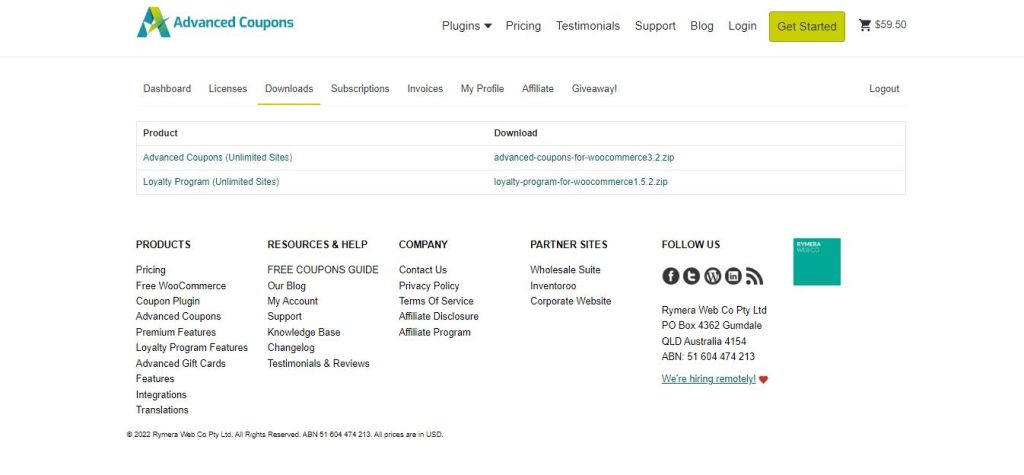
그런 다음 WordPress 관리 영역으로 이동하여 플러그인 페이지로 이동합니다. 왼쪽 상단 모서리에 있는 플러그인 업로드 버튼을 선택하고 방금 다운로드한 .zip 파일을 선택합니다. 그런 다음 지금 설치 를 누르십시오.
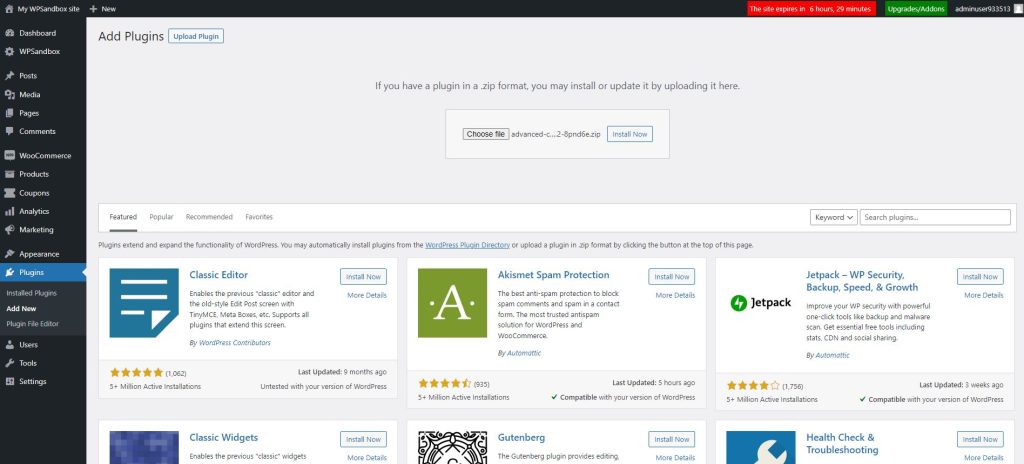
마지막으로 플러그인을 활성화합니다. 이제 갈 준비가 되어 있어야 합니다!

2단계: 새 쿠폰 추가
이제 첫 번째 번들 할인을 생성해 보겠습니다. 장바구니 상태 기능을 사용하여 특정 품목 세트가 장바구니에 있는지 확인하고 할인을 적용할 수 있습니다.
쿠폰 > 새로 추가 를 선택합니다. 쿠폰 생성 페이지가 열립니다. 가장 먼저 해야 할 일은 쿠폰 코드를 입력하는 것입니다. 자신의 것을 삽입하거나 텍스트 상자 아래의 버튼을 선택하여 임의의 코드를 생성할 수 있습니다.
다음으로 코드에 대한 설명을 입력할 수 있습니다. 필수 사항은 아니지만 여러 쿠폰을 보유할 계획이라면 각 쿠폰을 더 쉽게 식별하는 데 도움이 될 수 있습니다. 이 가이드를 위해 공백으로 둡니다.
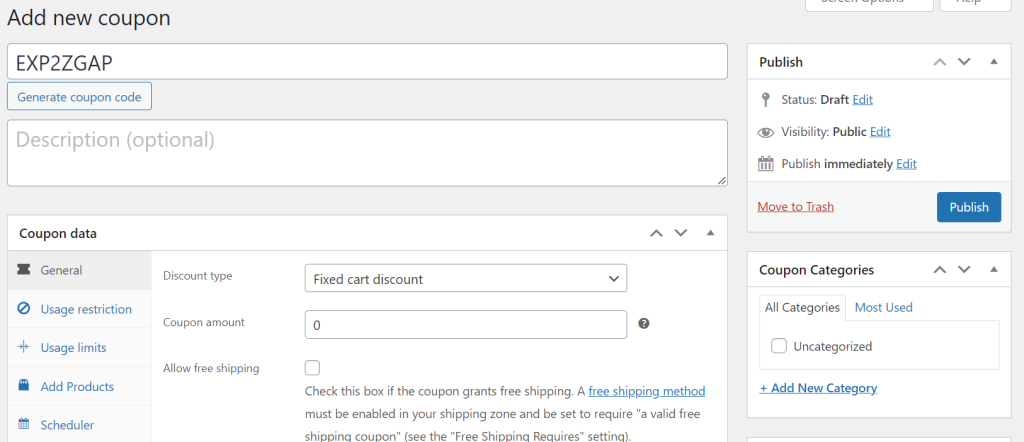
그런 다음 페이지의 쿠폰 데이터 섹션까지 아래로 스크롤합니다. 여기에 쿠폰을 생성할 때 상당한 유연성을 제공하는 많은 옵션이 있습니다.
할인 유형 에서 선택할 수 있는 몇 가지 할인 유형이 있습니다. 선택하는 것은 요구 사항에 따라 다르므로 모든 사람에게 다릅니다.
만료 날짜를 입력할 수도 있습니다. 할인이 더 이상 유효하지 않게 하려는 날짜입니다. 할인 설정에 만족할 때까지 이 모든 설정을 사용해 보세요.
3단계: 묶음 할인을 위해 장바구니 조건 기능 사용
다음 몇 개의 탭은 쿠폰이 적용되는 시기와 대상을 제어합니다. 일부가 귀하와 관련이 있는 경우 이러한 설정을 살펴보는 것이 좋습니다.
이 기사에서는 이를 건너뛰고 장바구니 조건 섹션으로 넘어갈 것입니다. 여기에서 번들에 포함할 제품을 선택할 수 있습니다.
규칙 탭에서 조건 필드 검색/선택 드롭다운 메뉴를 클릭합니다. 번들 할인을 생성하려면 장바구니에 있는 제품 수량 을 선택해야 합니다. 이제 추가를 클릭 하십시오.
조건 상자에서 초과 를 선택한 다음 카트 수량을 "0"으로 설정합니다. 이 설정은 관련 제품이 장바구니에 있는 경우 할인이 적용됨을 의미합니다.
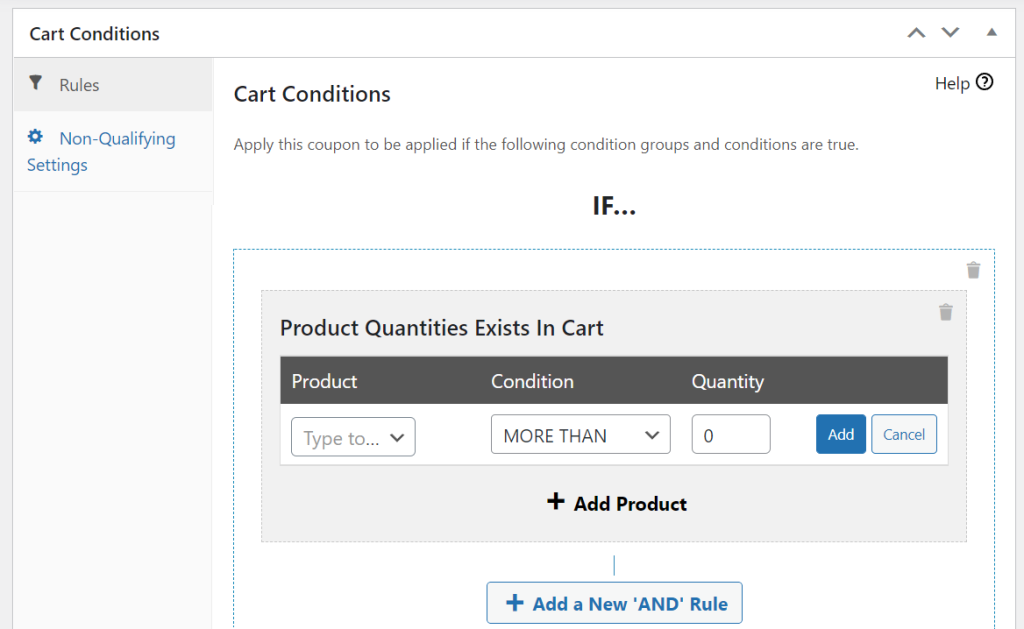
번들에 더 많은 항목을 추가하려면 새 'AND' 규칙 추가 버튼을 클릭하고 제품 추가, 조건 설정 및 수량 입력 과정을 반복하십시오. 모든 제품을 추가했으면 오른쪽 하단 모서리에 있는 장바구니 조건 저장 을 클릭합니다.
쿠폰이 올바르게 생성되었는지 확인하려면 사이드바에서 쿠폰 위로 마우스를 가져간 다음 팝업 메뉴에서 모든 쿠폰 을 선택합니다. 그러면 쿠폰 목록이 표시됩니다.
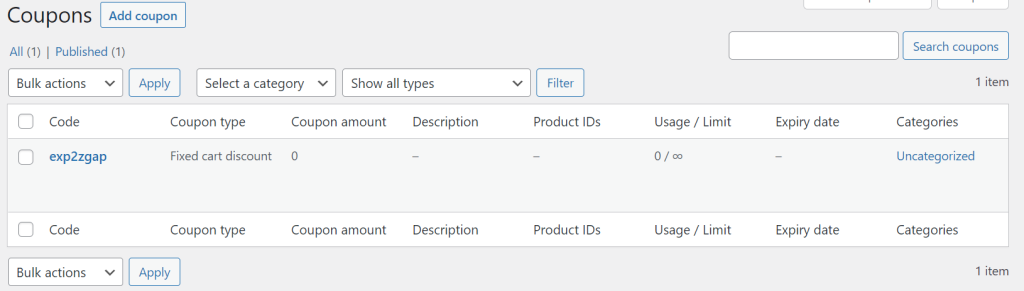
쿠폰을 테스트하려면 코드 위로 마우스를 가져간 다음 보기 를 클릭하십시오. 이렇게 하면 사이트의 라이브 버전으로 이동하여 쿠폰이 제대로 작동하는지 테스트할 수 있습니다.
결론
WooCommerce 비즈니스의 이윤을 높이는 가장 간단하고 효과적인 방법 중 하나는 고객에게 번들 할인을 제공하는 것입니다. 이 설정은 소비자가 더 나은 거래를 받았다고 느끼면서 각 구매에 더 많이 지출하도록 권장합니다. 또한 고급 쿠폰 플러그인을 사용하면 WooCommerce 매장에 번들 할인을 간단하고 쉽게 설정할 수 있습니다.
요약하자면 다음 단계에 따라 WooCommerce 번들 할인을 생성할 수 있습니다.
- 고급 쿠폰 플러그인을 설치하고 활성화합니다.
- 새 쿠폰을 추가합니다.
- 장바구니 조건 기능을 사용하여 쿠폰을 묶음 할인으로 만드세요.
WooCommerce 번들 할인 제공에 대해 질문이 있습니까? 아래 의견에 알려주십시오!
